常见邮件合并应用技巧
如何用邮件合并 批量制作标签
发布时间:2021-04-20 难度:初级

本教程适用版本:WPS Office For Windows 个人版
点此下载
如何利用邮件合并的功能批量制作标签?

▪首先准备一份数据来源表格,表格后缀需为XLS格式,如视频中所示,然后在WPS文档中准备标签的模板,第一步:点击「引用」选项卡下的「邮件」按钮,选择打开数据源,将准备好的数据源导入进文档。
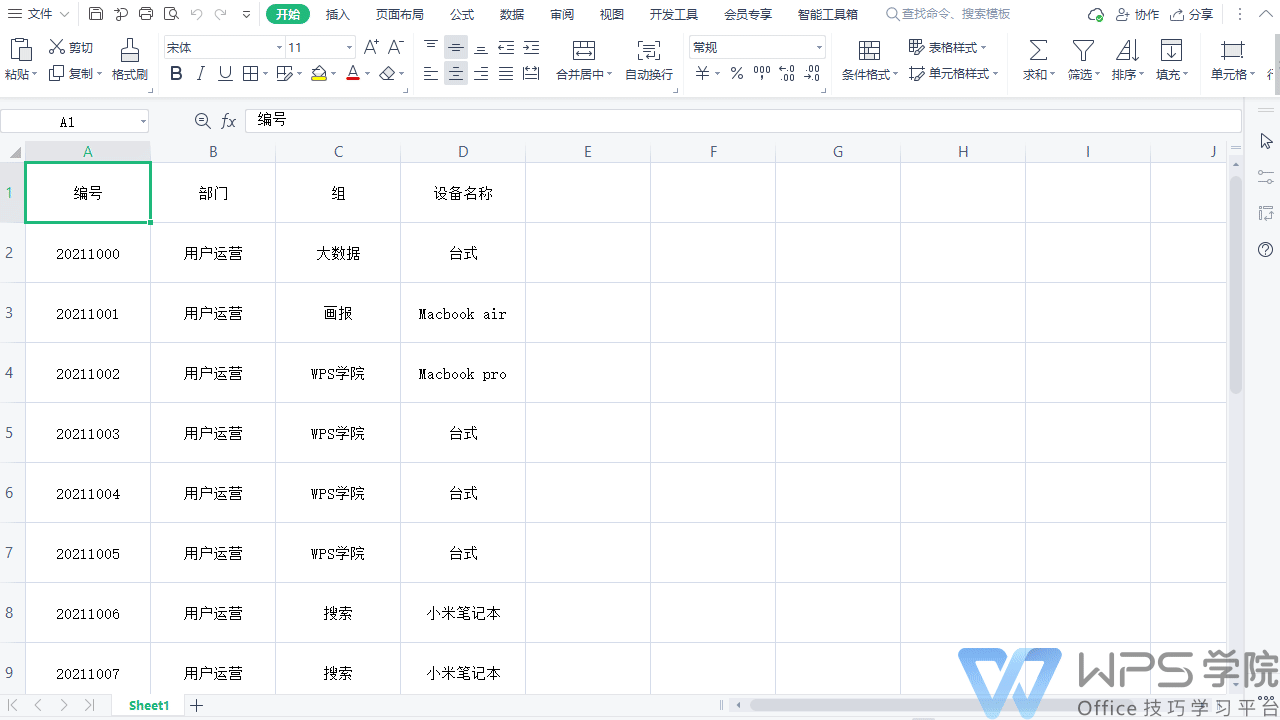
▪第二步:依次点击「插入合并域」-「编号」等匹配至相应的文本位置。
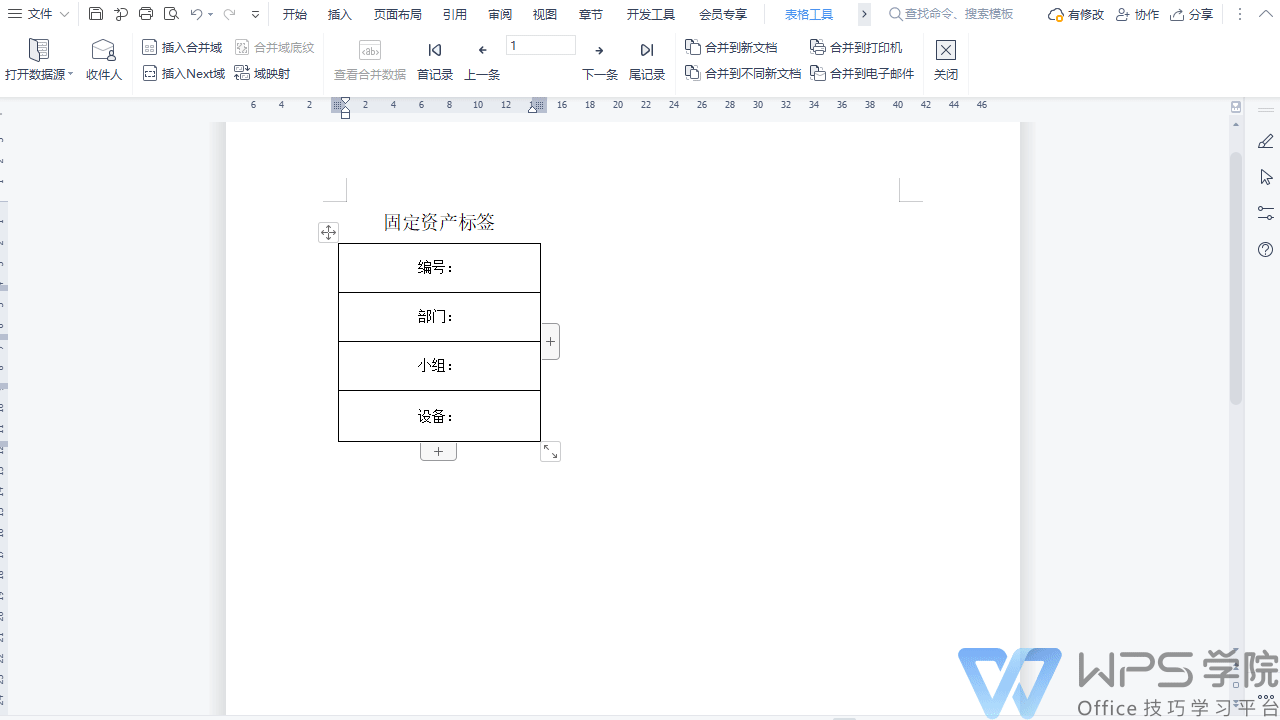
▪第三步:由于标签占面较小,为了节省资源和便于打印裁剪,我们利用「插入NEXT域」让一页内显示多个标签,需要注意,在插入NEXT域时确保查看合并数据处于关闭状态,否则无法看到NEXT域代码。
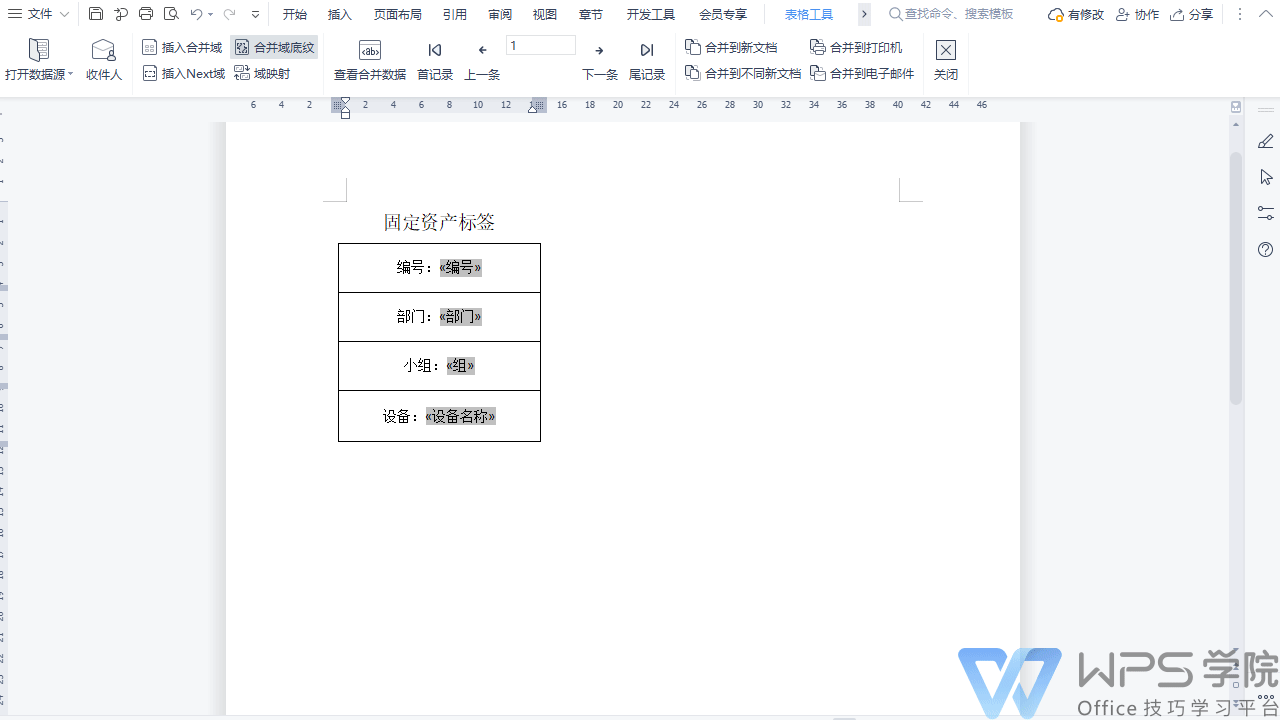
▪接着复制粘贴上方的文本内容至占满整页即可,第四步:点击合并至新文档查看,现在每页都有3份不同的内容的标签了。
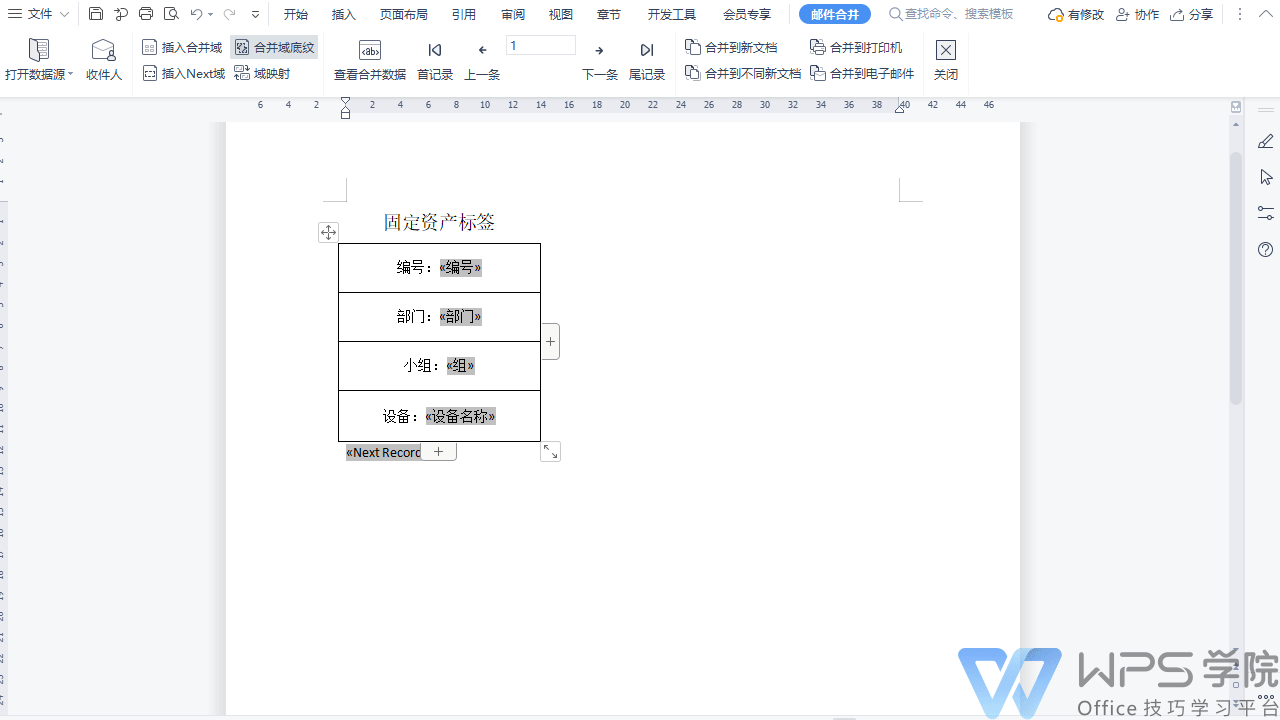




欢迎加入WPS学堂用户交流QQ群:721687646